win10系统如何更改搜狗输入法字体 windows10更换搜狗输入法字体的方法
长时间使用一种字体,会给我们带来视觉和审美上的疲劳。很多使用搜狗输入法的win10系统用户就希望能够为自己的输入法更换一种字体,这该如何操作呢?下面,小编就向大家分享windows10系统下更换搜狗输入法字体的方法
具体方法如下:
1、首先,进入到设置的界面里面就可以,我们需要在搜索框里面输入一些文字,我们会看到候选的里面有个设置,我们点击打开就好了。

2、打开以后,我们因为是在搜索的时候打开的,因此默认的就是搜索的设置的,我们点击关闭按钮关闭掉这个。
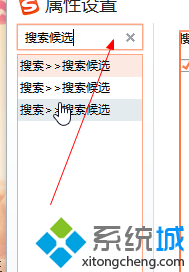
3、关闭了以后,我们就会看到上面的设置按钮了,我们点击这个外观设置就好了,进行操作。
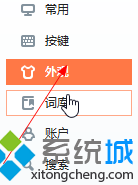
4、我们一眼看上去,感觉是不可以修改的,因为都是灰的,我们可能突然就会给忘记了。我们要注意这个是正常的。
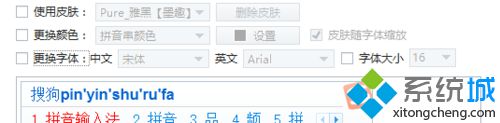
5、我们是需要先把前面的对勾选择上去,选择上去了以后,我们就点击字体,就可以进行修改了。
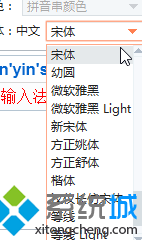
6、后面我们也可以看到英文你也是可以选择的,我们可以选择适合我们的风格的英语的候选也是可以的。
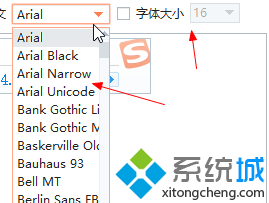
7、如果我们要调整字体大小的话,我们就会看到上面显示的皮肤也会随着字体进行改变的,这个我们选择。上面就默认就选择了。
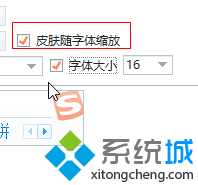
8、这一步依然不要忘记,我们要记住,我们任何东西设置更改了以后,第一步就是先应用了,应用了以后再点击确定。
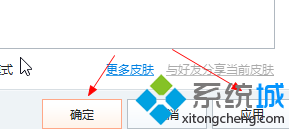
windows10更换搜狗输入法字体的方法就介绍到这里了。感兴趣的win10系统用户,不妨试着使用小编的方法为自己的输入法换个更好看的字体吧!大家可以关注系统城更多教程https://www.xitongcheng.com/
相关推荐:
Win10怎么删除搜狗输入法中SogouExe文件?Windows10删除搜狗输入法残留文件的方法
相关教程:如何把搜狗输入法悬浮窗下载拼音搜狗输入法电脑打字输入法搜狗输入法怎么打韩语qq输入法生僻字我告诉你msdn版权声明:以上内容作者已申请原创保护,未经允许不得转载,侵权必究!授权事宜、对本内容有异议或投诉,敬请联系网站管理员,我们将尽快回复您,谢谢合作!










